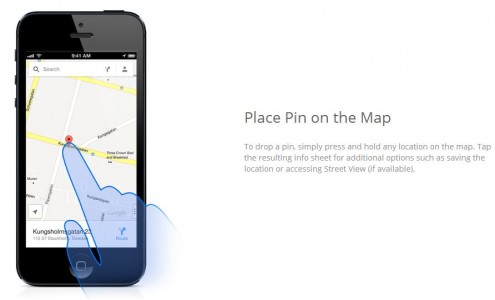También forma parte de la estrategia de promoción de la aplicación Google Maps para iPhone una página web a través del cual el gigante de Mountain View explica a los usuarios 10 cosas que se pueden hacer utilizando la nueva aplicación. A continuación los tienes enumerados todos, probablemente ya los conocías la mayoría, pero si hay algo que no has usado, descubre ahora cómo debes usarlo.
- Colocar pin en el mapa - Para colocar un marcador, simplemente mantenga presionada cualquier ubicación en el mapa. Toque la hoja de información resultante para ver opciones adicionales, como guardar la ubicación o acceder a Street View (si está disponible).
- vista de calle - Para ver imágenes panorámicas de Street View, mantenga presionada cualquier ubicación en el mapa, toque la hoja de información y luego toque la imagen. Explora como si estuvieras allí tocando el ícono de mirar alrededor (en la parte inferior izquierda) y moviendo o inclinando tu teléfono.
- Agitar para enviar comentarios - Ayúdanos a mejorar el mapa y nuestra aplicación. Si encuentra algo que necesita ser actualizado (como una carretera cerrada o un negocio que se ha mudado) o si tiene sugerencias, simplemente agite su iPhone y envíenos sus comentarios.
- Desliza para ver más – Ya sea buscando u obteniendo direcciones, deslice la hoja de información hacia la izquierda o hacia la derecha para buscar resultados adicionales. ¿Encontraste uno que te guste? Tócalo o deslízalo hacia arriba para ver más detalles (por ejemplo, el horario de un negocio o las paradas de transporte público).
- Vistas de acceso - Es fácil acceder a las vistas de satélite, tráfico y transporte público tocando los tres puntos en la parte inferior derecha o deslizando dos dedos de derecha a izquierda.
- Vista previa de los pasos en Navegación (Beta) – En el modo de navegación (Beta), obtenga una vista previa de la próxima ruta deslizando la barra superior hacia la izquierda (toque Reanudar para volver al inicio). Toque la barra inferior para cambiar entre el tiempo de viaje estimado y las millas restantes.
- Zoom con 1 dedo - Para acercar y alejar con un dedo, toque dos veces una ubicación, mantenga presionado el segundo toque y arrastre el dedo hacia arriba o hacia abajo.
- Trabajar en casa - Llega a casa o ponte a trabajar rápidamente guardando estas ubicaciones. Toque el botón Mi perfil (al lado del cuadro de búsqueda) para guardarlos en todos sus dispositivos.
- Modo brújula – Leer el mapa es más fácil cuando mira en la misma dirección que tú. Utilice el modo brújula para orientarse tocando dos veces el botón Mi ubicación en la parte inferior izquierda de la pantalla.
- Guardar un lugar - Guarde sus lugares favoritos para obtener un acceso rápido. Los lugares guardados se sincronizan en todos sus dispositivos y aparecerán en el mapa y en los resultados de búsqueda. Para guardar un lugar, toque el ícono de estrella en una ubicación o en la hoja de información del lugar.